- Huomaat, että Avast kuluttaa suurimman osan suoritinresursseistasi, koska se suorittaa tehtäviä, kuten taustatarkistuksia ja virustentorjuntaa.
- Jos olet huolissasi vaikutuksista tietokoneesi resursseihin, sinun kannattaa etsiä pienikokoista virustorjuntaohjelmaa.
- On suositeltavaa, että päivität virustorjuntaohjelmistosi uusimpaan versioon tai sammutat sen kokonaan.
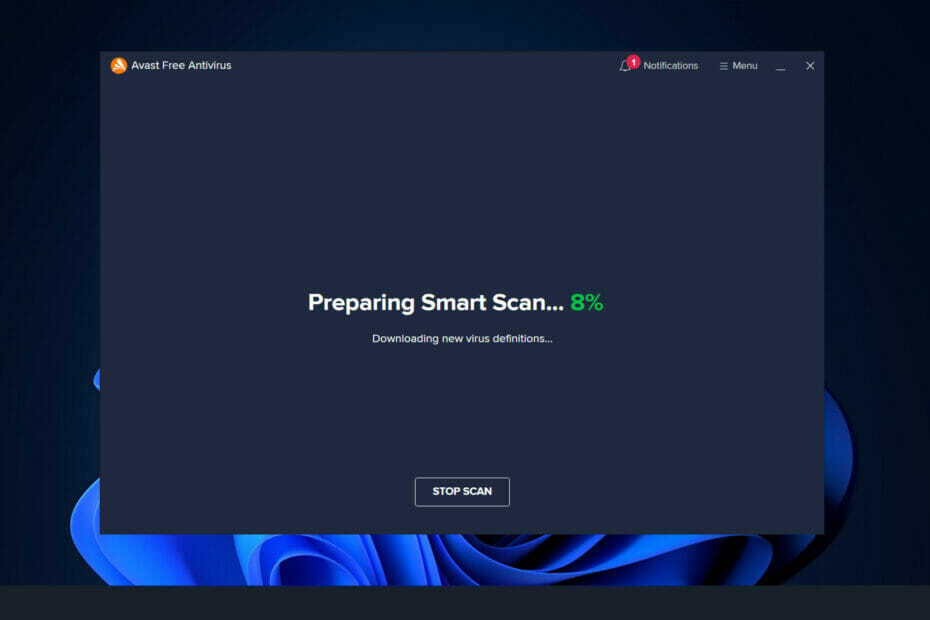
XASENNA NAPSAUTTAMALLA LATAA TIEDOSTOA
Tämä ohjelmisto korjaa yleiset tietokonevirheet, suojaa sinua tiedostojen katoamiselta, haittaohjelmilta ja laitteistohäiriöiltä ja optimoi tietokoneesi parhaan mahdollisen suorituskyvyn saavuttamiseksi. Korjaa PC-ongelmat ja poista virukset nyt kolmessa helpossa vaiheessa:
- Lataa Restoro PC Repair Tool joka tulee Patented Technologiesin mukana (patentti saatavilla tässä).
- Klikkaus Aloita skannaus löytääksesi Windows-ongelmia, jotka voivat aiheuttaa tietokoneongelmia.
- Klikkaus Korjaa kaikki korjataksesi tietokoneesi turvallisuuteen ja suorituskykyyn vaikuttavia ongelmia
- Restoron on ladannut 0 lukijat tässä kuussa.
Avast Behavior Shield on yksi tietokoneesi sisäänrakennetuista suojausominaisuuksista, joka tarkkailee tietokoneesi reaaliaikaisia prosesseja ja ilmoittaa sinulle, kun lataat mahdollisesti haitallisen tiedoston.
Joka kerta kun tartunnan saanut tai haitallinen tiedosto ladataan tietokoneellesi, Behavior Shield analysoi sen Avastia vastaan. tietokanta, ja jos tiedoston havaitaan olevan samanlainen kuin aiemmin tunnettuja uhkia, se estää tai poistaa sen tiedostostasi tietokone.
Koska toimenpiteet vaativat tietokoneen resursseja, ne voivat nopeasti kuluttaa suuren osan suorittimen tehosta ja hidastaa siten tietokonettasi.
Tehtävienhallinnassa voit nähdä Behaviour Shieldin olevan käynnissä nimellä aswidsagenta.exe. Vaikka tämä ei välttämättä vaikuttaisi tietokoneesi suorituskykyyn, voit silti sammuttaa sen noudattamalla alla olevia ohjeita.
Yritetään toistaiseksi ymmärtää, miksi tämä toiminto aiheuttaa niin suurta suorittimen käyttöä. Seuraa mukana!
Miksi Avast Behavior Shield aiheuttaa korkeaa suorittimen käyttöä?
Se vie suurimman osan suoritinresursseistasi, koska Avast suorittaa aina toimintoja, kuten taustatarkistuksen virusten ja haittaohjelmien varalta, virusten hävittämisen, reaaliaikaisen tarkistuksen ja puhdistamisen.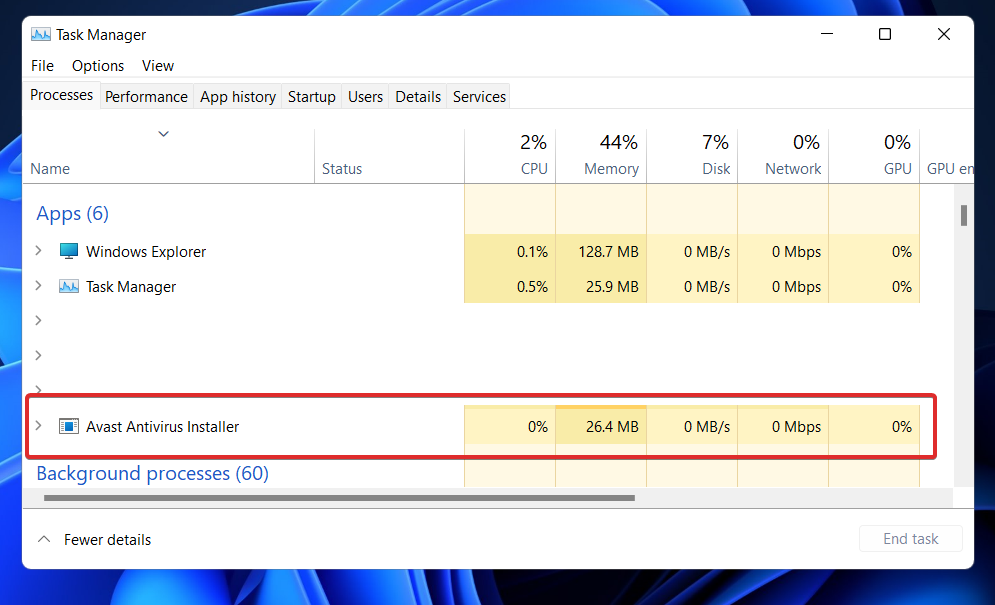
Tämä toiminta on kiistatta välttämätöntä, jotta järjestelmäsi pysyy turvassa uhilta, mutta kun nämä toiminnot kuluttavat 100 prosenttia suorittimesta, tilanne muuttuu ärsyttäväksi.
Sekä manuaalisesti että automaattisesti on mahdollista ratkaista liiallisen suorittimen käytön ongelma. Jos toisaalta etsit ratkaisua ajan säästämiseen, suosittelemme käyttämään Advanced System Optimizer -ohjelmaa sen sijaan.
On mahdollista parantaa yleisin Windows-ongelma tällä yhden napsautuksen PC-puhdistus- ja optimointiratkaisulla. Lisäksi se korjaa viallisen Windows-rekisterin, joka on tyypillisin syy 100-prosenttiseen suorittimen kulutukseen.
Tämän lisäksi voit palauttaa tallennustilaa, optimoida levytilaa, hallita järjestelmäresursseja, parantaa pelin suorituskykyä ja tehdä monia muita tehtäviä.
Koska Avast's Behavior Shield on hyödyllinen työkalu, varsinkin sen vuoden 2017 version julkaisun jälkeen, se kannattaa jättää päälle.
Viruksentorjuntaan vikoja aiheuttavien bugien ja puutteiden vuoksi asiakkaat voivat kuitenkin sammuttaa sen helposti ilman vaikeuksia.
Kuinka voin korjata Avast's Behavior Shieldin korkean suorittimen käytön Windows 11:ssä?
1. Päivitä virustorjunta
- Mene Avastiin. Jos se on jo käynnistetty, sen pitäisi olla tehtäväpalkissa. Kaksoisnapsauta ja siirry kohtaan Avast-valikko -painiketta.

- Valitse avattavasta valikosta asetukset vaihtoehto.

- Siirry sitten kohtaan Kenraali -välilehti ja etsi Päivittää -painiketta. Uusimmassa versiossa on kaksi päivityspainiketta. Yksi näistä painikkeista on auttaa sinua päivittämään virustietokanta. Toinen on päivittää ohjelmoida.
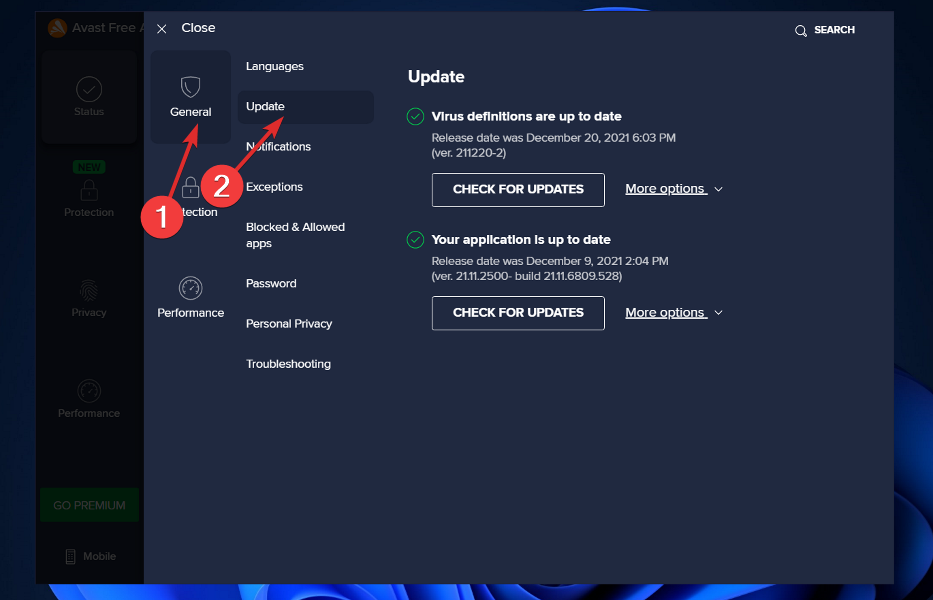
- Päivitä ensin ohjelmoida ja palaa sitten vaihtoehtoihin ja päivitä tietokanta.
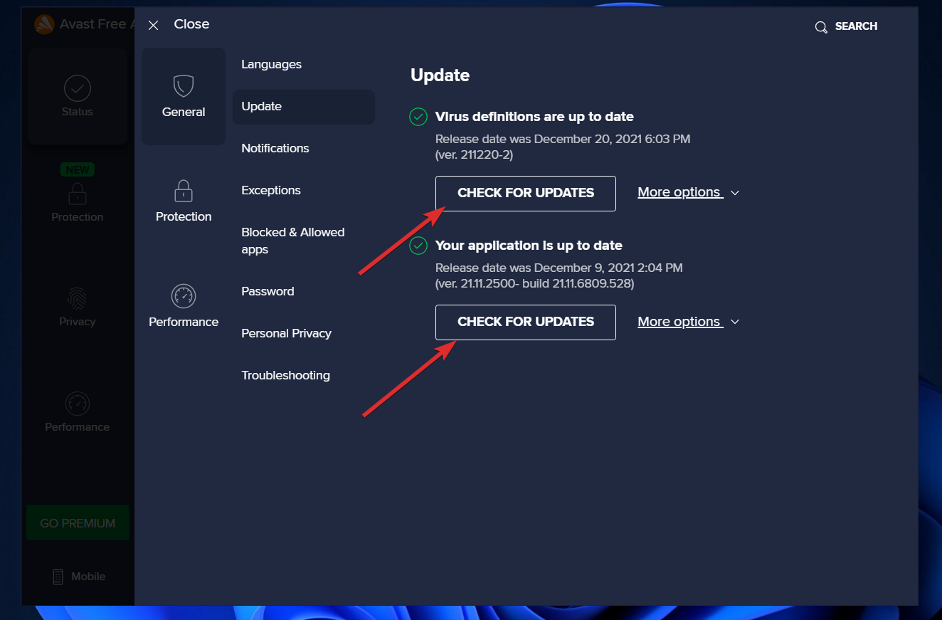
2. Käytä sisäänrakennettua vianmääritysohjelmaa
- Mene Avastiin. Jos se käynnistetään, löydät sen tehtäväpalkista. Kaksoisnapsauta ja siirry kohtaan Avast-valikko -painiketta.

- Valitse avattavasta valikosta asetukset vaihtoehto.

- Siirry sitten kohtaan Kenraali -välilehti ja etsi Ongelmien karttoittaminen -painiketta.
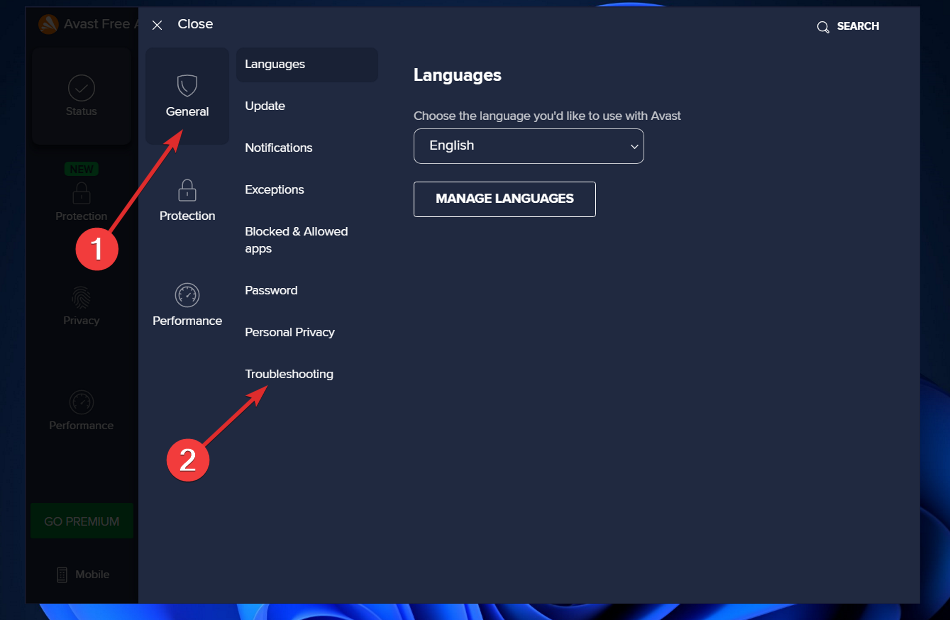
- Vieritä alaspäin, kunnes kohtaat vihreän Korjaa sovellus -painiketta ja napsauta sitä.
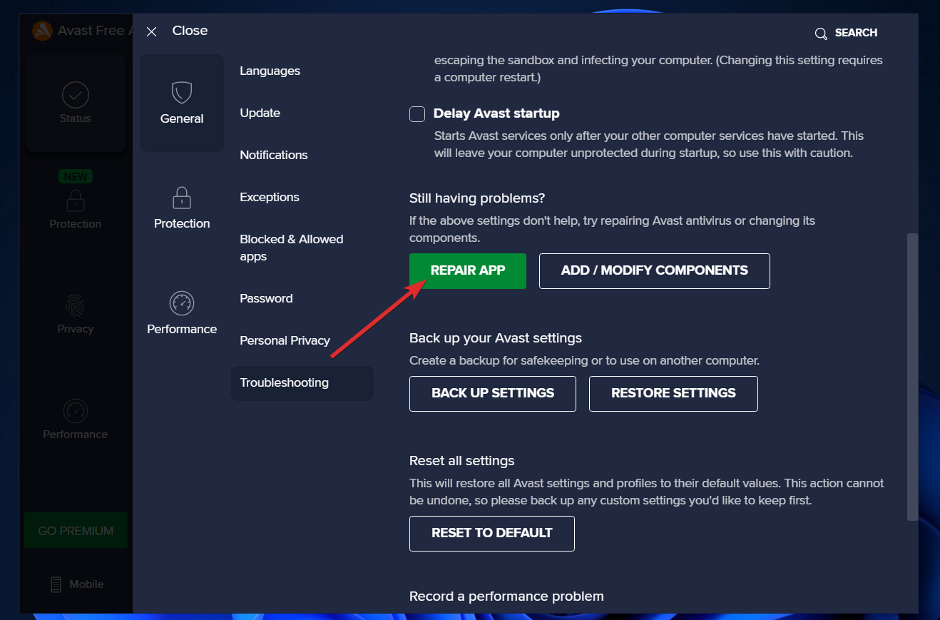
3. Käytä komentokehotetta
- paina Windows + S avain avataksesi Hae palkki ja kirjoita sitten cmdja suorita se järjestelmänvalvojana napsauttamalla osuvinta tulosta hiiren kakkospainikkeella.

- Kirjoita tai liitä seuraava komento ja paina Tulla sisään:
C:/ProgramData/AvastSoftware/Avast
- Nyt sinun on avattava avast5.ini tiedosto. Kun avaat sen, sinun on napsautettava sitä Lisää tai kirjoita riville seuraava komento:
[GrimeFighter]: ScanFrequency=999
4. Poista Mail Shield käytöstä
- Mene Avastiin. Jos se on jo käynnistetty, sen pitäisi olla tehtäväpalkissa. Kaksoisnapsauta ja siirry kohtaan Avast-valikko -painiketta.

- Valitse asetukset vaihtoehto avattavasta valikosta.

- Mene nyt kohtaan Suojaus -välilehti ja valitse sitten Core Shields ja vieritä alaspäin, kunnes kohtaat Mail Shield vaihtoehto.
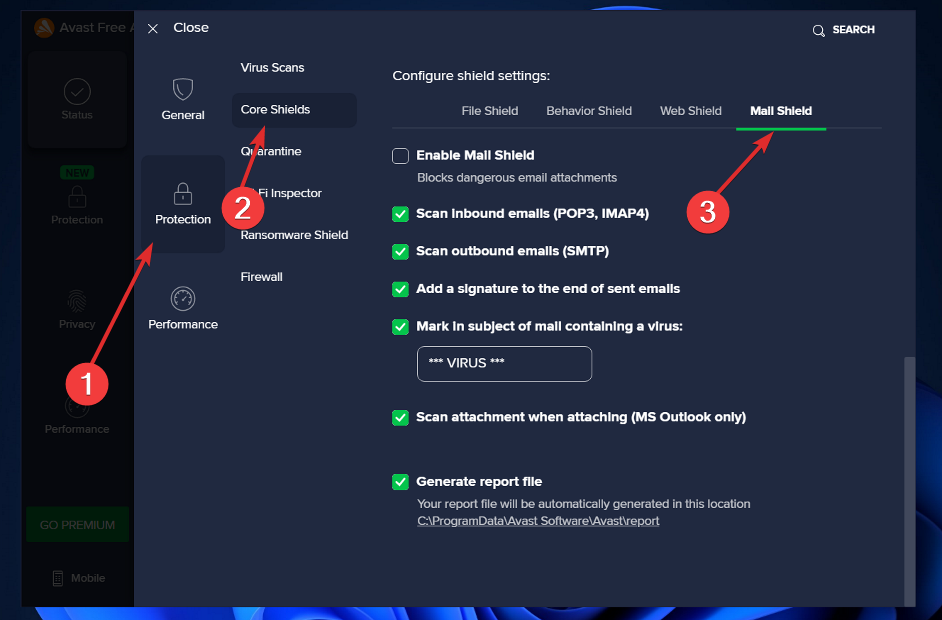
- Kun olet tehnyt niin, poista valinta kaikista vaihtoehdoista. Kun poistat sen käytöstä, se saattaa kysyä aikaa, jonka haluat poistaa käytöstä. Klikkaa toistaiseksi. Tämä poistaa postisuojan pysyvästi käytöstä.
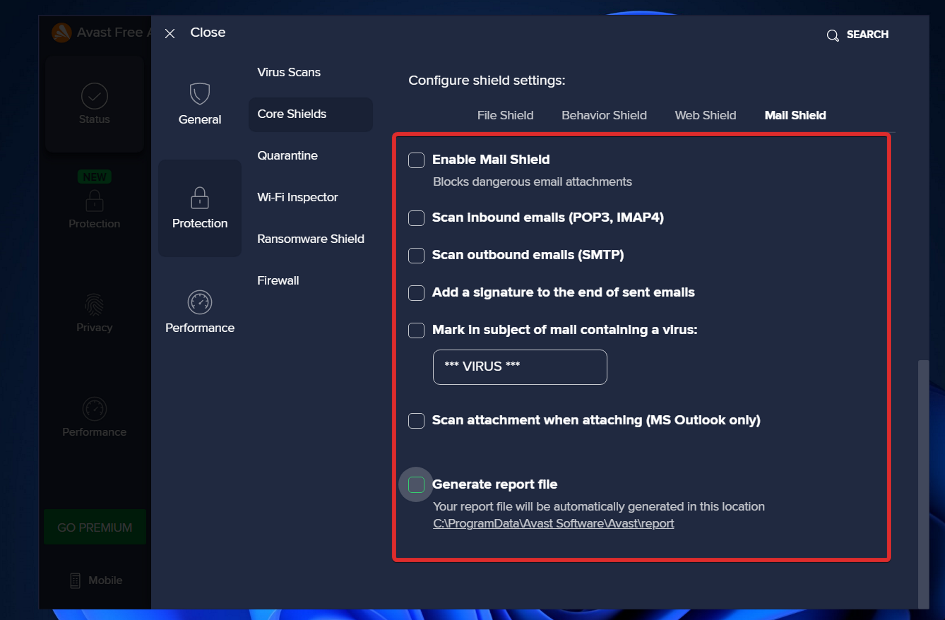
Käynnistä nyt tietokoneesi uudelleen varmistaaksesi, että muutokset ovat tulleet voimaan, ja tarkista sitten Avast-sovelluksesta, onko prosessori edelleen ylikuormitettu.
Mitkä ovat Avastin hyvät ja huonot puolet?
Avast on yksi laajimmin käytetyistä ilmaisista virustorjuntatuotteista, jotka ovat saatavilla nykyään, minkä osoittavat sen miljoonat käyttäjät ja laaja läsnäolo kaikkialla maailmassa. Sovellus tukee kaikkia Windows-, Windows Server-, Mac OS X- ja Android-laitteita.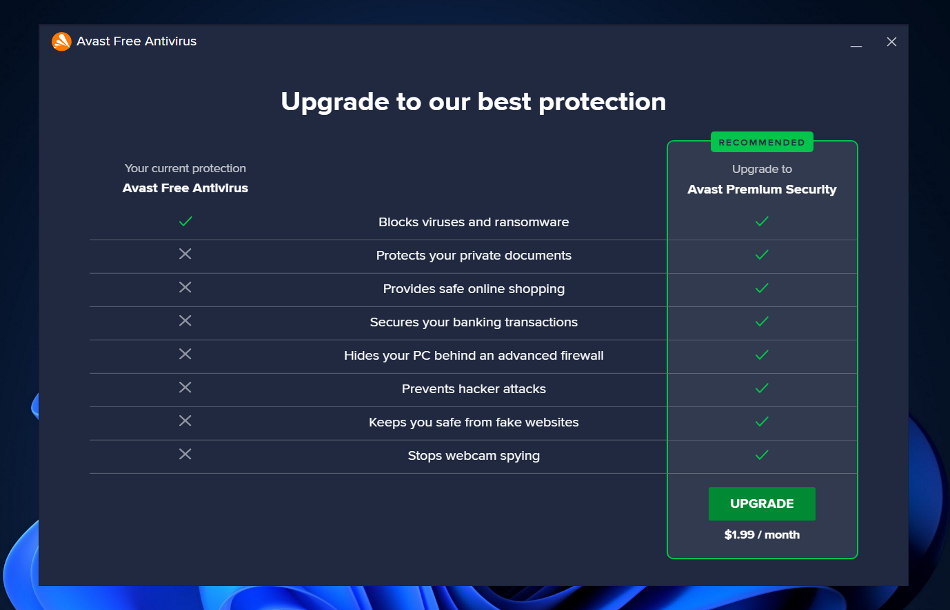
Äskettäin tehdyt AV-testitutkimukset havaitsivat, että Avast Antivirus sai 5,5 pistettä Suorituskyky-osiossa neljä kertaa viidestä. Yhdellä täydellisellä 6.0-pisteellä se on yksi kevyimmistä tietokoneiden virustorjuntaohjelmista.
Vuonna 2020 Avast joutui kuitenkin skandaaliin sen jälkeen kun selvisi, että yritys oli myynyt henkilökohtaisia tunnistetietoja miljoonista käyttäjistään teknologia- ja mainosyrityksille, kuten Google.
Suosittelemme sinua saadaksesi lisätietoja ja muita virustorjuntasuosituksia katso viestiämme viidestä parhaasta Windows 11:n kanssa yhteensopivasta virustorjuntaohjelmasta.
Vaihtoehtoisesti voit Katso artikkelimme kymmenestä parhaasta virustorjuntaohjelmistosta, joissa on alhainen prosessorin käyttö välttääksesi tietokoneen viivästymisen tulevaisuudessa.
Ja lopuksi käyttäjät hyötyivät lukemalla oppaamme korkean suorittimen käytön korjaamisesta Windows 11:ssä. Muista myös kurkistaa se!
Kerro meille alla olevassa kommenttiosiossa, mikä ratkaisu toimi sinulle parhaiten sekä minkä virustorjuntaohjelman käyttöä jatkat.


